Win10电脑安装应用时出现"Windows已保护你的电脑"要怎么办?
Win10电脑安装应用时出现“Windows已保护你的电脑”要怎么办?许多用户因为一些办公或者其他需求,都会在自己的电脑中装一些没有授权的软件,而这些软件通常都会被Windows拦截,那么我们应该怎么解决呢?下面小编就带着大家一起看一下吧!
操作方法:
当我们下载自己需要的软件安装的时候,部分WIN10系统由于设置问题弹出“已保护你的电脑”字样。
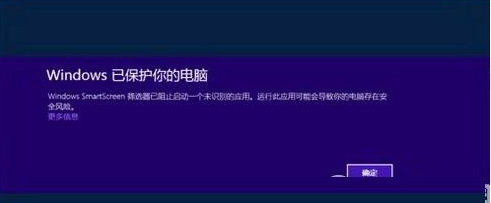
继续点击“仍要运行”就可以直接安装了。
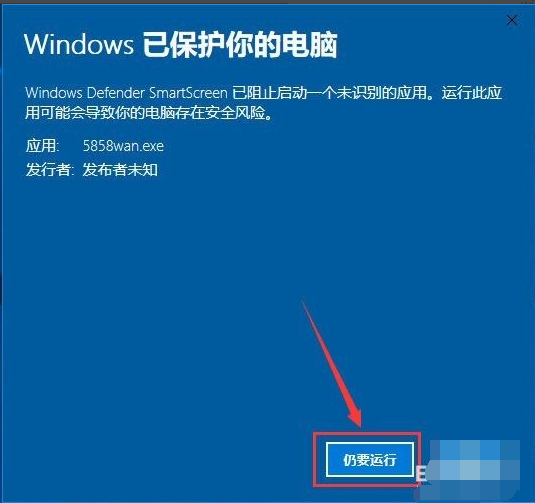
点击“系统和安全”--点击“安全和维护”。
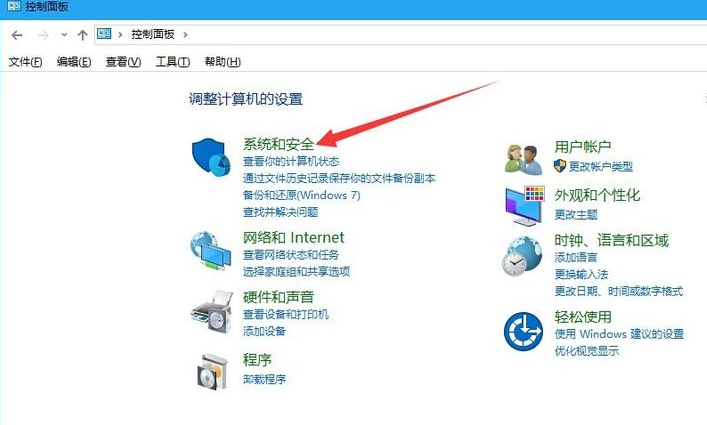
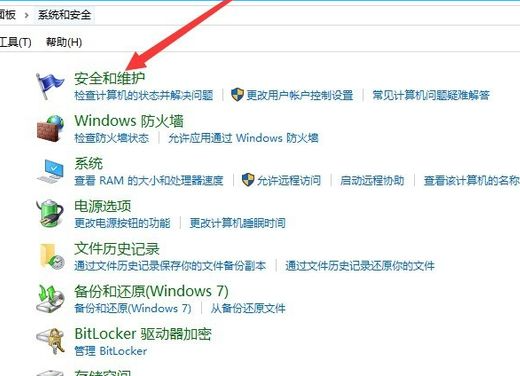
以上就是小编带来的win10安装应用出现“已保护你的电脑”解决方法的全部内容,希望可以提供帮助。









